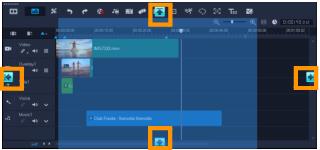Personnalisation de l'espace de travail
Le nouvel espace de travail est conçu pour vous fournir une meilleure expérience d'édition. Vous pouvez désormais personnaliser la taille de la fenêtre du programme, ainsi que la taille et la position des éléments sur votre écran pour contrôler entièrement votre environnement d'édition.
Chaque panneau se comporte comme une fenêtre indépendante, qui peut être modifiée selon vos préférences d'édition, ce qui est très utile lorsque vous faites de l'édition sur de grands écrans ou à l'aide de deux écrans.
Les panneaux principaux sont :
1. Panneau Lecteur : contient la fenêtre d'aperçu et la zone de navigation.
2. Panneau Ligne de temps : contient la barre d'outils et la ligne de temps.
3. Panneau Bibliothèque : contient la bibliothèque multimédia et le panneau Options.
Pour masquer ou afficher la bibliothèque et le panneau Options
• Dans le coin inférieur droit du panneau
Bibliothèque, cliquez sur un des boutons suivants

:
• Afficher le panneau Bibliothèque
• Afficher la bibliothèque et le panneau Options
• Afficher le panneau Options
Pour déplacer un panneau
• Double-cliquez sur le coin supérieur gauche du panneau Lecteur, du panneau Plan de montage ou du panneau Bibliothèque.
Lorsque le panneau est actif, vous pouvez le réduire, l'agrandir ou le redimensionner.
Vous pouvez également faire glisser le panneau à l'extérieur de la fenêtre d'application principale dans une zone d'affichage secondaire pour les configurations à deux écrans.
Pour personnaliser la taille de la fenêtre du programme
• Vous pouvez procéder de l'une des manières suivantes :
• Cliquez sur le bouton
Restaurer 
et faites glisser les extrémités de la fenêtre du programme jusqu'à la taille désirée.
• Cliquez sur le bouton
Agrandir 
pour procéder l'édition en mode plein écran.
Pour amarrer un panneau
1 Cliquez et conservez la prise d'un panneau actif.
Le guide d'amarrage s'affiche.
2 Faites glisser votre souris sur le guide d'amarrage et choisissez une position d'amarrage, afin de fixer le panneau en place.
Pour enregistrer une disposition d'espace de travail personnalisée
• Cliquez sur Paramètres > Paramètres de disposition > Enregistrer sous, puis sur une option personnalisée.
Pour charger une disposition d'espace de travail personnalisée
• Cliquez sur Paramètres > Paramètres de disposition > Passer à, et choisissez Valeur par défaut ou un des paramètres personnalisés que vous avez enregistrés.
Vous pouvez également modifier les paramètres de disposition à partir de l'onglet Disposition d'interface utilisateur dans Paramètres > Préférences.
Pour définir des préférences de programme
• Cliquez sur Paramètres > Préférences ou appuyez sur F6 pour lancer la boîte de dialogue Préférences.


 :
: et faites glisser les extrémités de la fenêtre du programme jusqu'à la taille désirée.
et faites glisser les extrémités de la fenêtre du programme jusqu'à la taille désirée. pour procéder l'édition en mode plein écran.
pour procéder l'édition en mode plein écran.